複数の言語で動的メール コンテンツを作成する
複数の国や地域に顧客がいる場合、同じ内容のメールを、所在地や言語に応じて多少の変更を加えて送信する必要があることがよくあります。 Dynamics 365 Customer Insights - Journeys ではそれを行うための 2 つの方法があります。 どちらの方法も、対象者プロファイルを使用して、配信するコンテンツを決定します。
- 送信先の国ごと、および顧客が話す言語ごとに個別のメールを作成します。 この方法は、時間はかかりますが設定は簡単です。 しかし、対象者ごとに異なるメールを必要とするため、メールの数は多くなります。
- 顧客の基本設定に合う条件付きコンテンツ ブロックを使用します。 この方法では、設定に多くの手順が必要ですが、電子メールの数は 1 つですみます。
この記事では、条件付きコンテンツ ブロックを使用して、さまざまな対象者向けの多言語メール コンテンツを作成する方法を説明します。 また、データ モデルをカスタマイズし、インライン条件と動的テキストをメール コンテンツに追加する方法についても説明します。
フリー テキストの国別の条件付きコンテンツ
顧客の国によって異なる契約条件を含むフッターを追加するとします。 最も単純なシナリオは、Contact テーブルのCountry/Region 列を使用することです。これは、顧客の居住国を識別するフリー テキスト フィールドです。 この列を使用して、メール コンテンツに表示するバリエーションと国を比較する条件を作成できます。
このコンテンツ ブロックに、「All Country Footer」というコンテンツブロックを作成し、契約条件のテキストを配置するセクションと列を追加します。
イギリス、スペイン、メキシコなど、ビジネスを行う国ごとに条件を追加します。
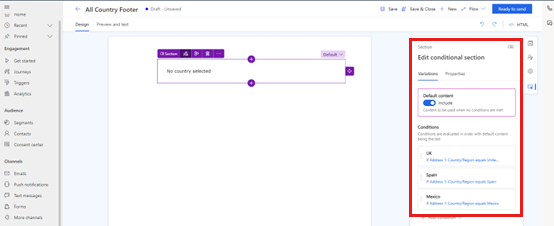
次のスクリーンショットは、
Country/Regionフィールドの値を値「United Kingdom」と比較する「UK」という条件を作成する方法を示しています。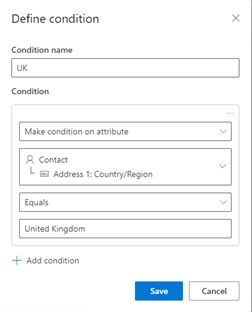
各バリエーションに適切なテキストを追加します。
サポートする他の国、地域、または言語に条件とテキストを追加します。
完了したら、送信準備完了を選択し、メールで使用します。
国のルックアップによる条件付きコンテンツ
前のシナリオは、ユーザーがフリー テキスト フィールドに国を入力し、その値がコンテンツ ブロックの条件と正確に一致するかどうかに依存します。 手動でデータを入力すると、エラーや不一致が発生しやすくなります。 ソリューションをより堅牢にするために、データ モデルを拡張し、フリー テキストを入力する代わりにルックアップ テーブルから国を選択できます。
Maker Portal で、サポートする国の名前だけを含むテーブルを作成しますテーブルを作成します。
国テーブルと
Contactテーブルの間にテーブル関係を作成します。このアクションにより、
Contactテーブルのフォームを更新すると、手動で国を入力する代わりにリストから国を選択できるようになります。フリー テキスト列の代わりにルックアップ列を使用するようにコンテンツ ブロックに条件を設定します。
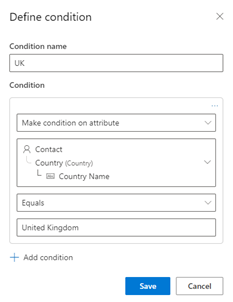
サポートする他の国および言語に条件とテキストを追加します。
完了したら、送信準備完了を選択し、メールで使用します。
同じ国の複数の言語
一部の国には、複数の公用語や広く話されている言語が存在します。 このような場合、取引先担当者の国に基づくだけではなく、特定の言語で電子メールを送信することができます。 これを行うには、顧客の言語に基づいてパーソナライゼーションのレイヤーをもう 1 つ追加します。
Maker Portal で、サポートする言語の名前だけを含むテーブルを作成しますテーブルを作成します。
言語テーブルと
Contactテーブルの間にテーブル関係を作成します。このアクションにより、
Contactテーブルのフォームを更新すると、手動で言語を入力する代わりにリストから言語を選択できるようになります。フリー テキスト列の代わりにルックアップ列を使用するようにコンテンツ ブロックに条件を設定します。
サポートする他の言語に条件とテキストを追加します。
完了したら、送信準備完了を選択し、メールで使用します。
コンテンツ ブロックのバリエーションにおける複数の条件
このデータ モデル拡張機能を導入すると、国と言語の両方の列を使用して条件を作成するようにコンテンツ ブロックを更新できます。
サポートする国と言語のペアごとに、コンテンツ ブロックに条件を追加します。
それぞれに、さらに 2 つの条件を追加します。1 つは、国列と国テーブルのレコードを比較する条件で、もう 1 つは、言語列と言語テーブルのレコードを比較する条件です。
たとえば、英国のテキストを英語で表示するバリエーションを作成する方法は次のとおりです。
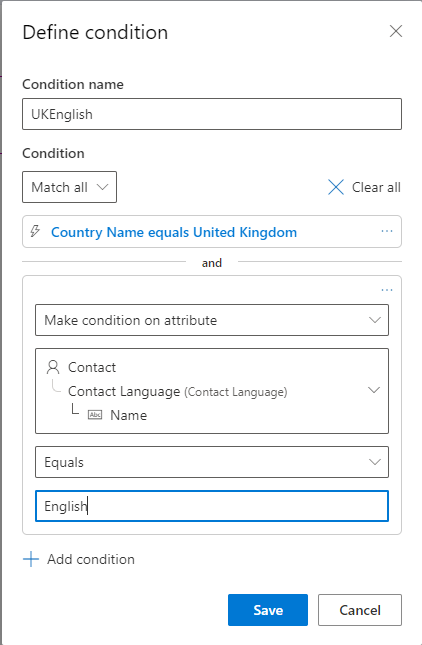
完了したら、送信準備完了を選択し、メールで使用します。
標準コンテンツを更新しやすくする
前のシナリオでは、契約条件のテキストをコンテンツ ブロックに直接追加しました。 しかし、テキストを頻繁に更新する必要がある場合、または複数のコンテンツ ブロックやメールでテキストを更新する必要がある場合、コンテンツをそこに配置すると、メンテナンスが困難になる可能性があります。
標準コンテンツの更新を簡単にするには、サポートするすべての国と言語の組み合わせに対する契約条件のテキストを保持する別のテーブルを作成します。 次に、インライン条件と他のテーブルからの動的テキストを使用して、このテーブルからテキストを読み取り、メール コンテンツに挿入します。
テーブルを作成し、書式設定したテキストを入力する
Legal Textsというテーブルを作成し、Formatted Textというリッチ テキスト列を追加します。サポートする国および言語ごとに書式設定された契約条件をテーブルに入力します。
インライン条件と動的テキストをコンテンツ ブロックに追加する
テーブルを配置したら、インライン条件と動的テキストを使用して、国と言語に基づいてテーブルからテキストを読み取り、メール コンテンツに挿入するように、コンテンツ ブロックを更新します。
コンテンツ ブロックに条件を追加します。 属性に条件を設定するが選択されていることを確認します。
属性の選択>その他のテーブル (レコードの選択が必要) を選択します。
法的テキスト>書式設定されたテキストを選択します。
書式設定されたテキストを検索 ボックスを選択し、Enter キーを押して、バリエーションを選択します。
完了を選択します。
サポートする国と言語の組み合わせごとに繰り返します。
このプロセスにより、Legal Texts テーブルのテキストをメール コンテンツに挿入するために使用できるトークンが作成されます。
国と言語のバリエーションごとにロジックを構築するには、取引先担当者の言語をチェックするインライン条件に各トークンを配置します。
たとえば、英語とウェールズ語を話す人に契約条件テキストを表示する英国のバリエーションのロジックの例を次に示します。
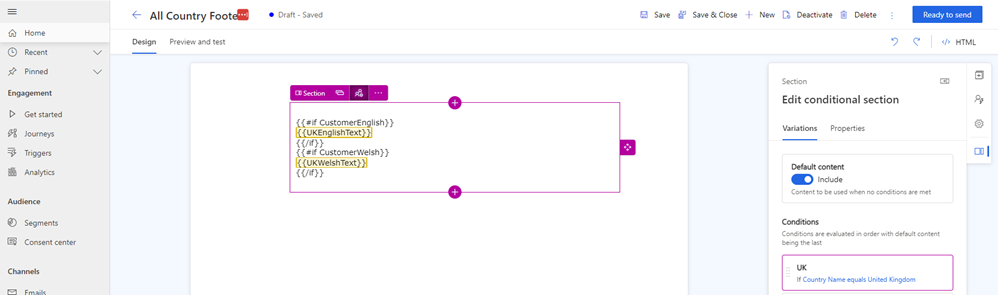
契約条件を何十か所で更新する代わりに、1 か所で更新できるようになり、使用されているすべての場所で変更が自動的に反映されます。
メールの作成
コンテンツ ブロックの準備ができると、メールに使用することができ、契約条件は取引先担当者の国と言語に応じて送信されます。
Customer Journey - Insights を使用してメールを作成する方法を説明します。